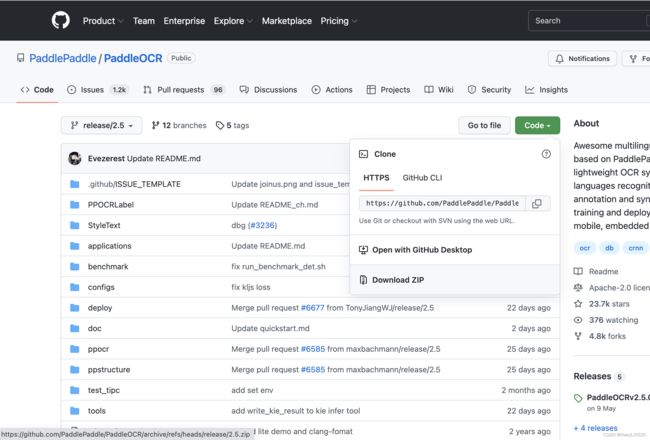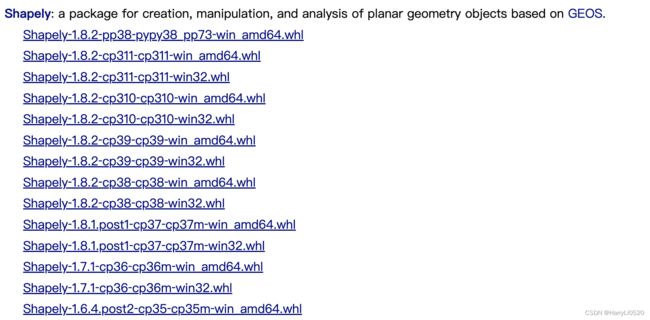Paddle OCR, windows/mac安装指南
前言:
现在网络上有很多百度PaddleOCR的安装教程,但普遍的问题是缺少对整个安装流程框架的讲解,而遇到的问题又五花八门,导致小白安装时容易被绕晕。
本文将以Anaconda--jupyter notebook为例,梳理PaddleOCR的安装框架,同时提供几个常见报错和解决方案,希望能帮助大家高效地成功安装PaddleOCR:
1.官网安装PaddlePaddle
2.下载github上PaddleOCR包
3. install支持PaddleOCR的包
1. 安装PaddlePaddle
官方快速安装PaddlePaddle
根据自己电脑本次选择windows pip python3 cpu版本的来进行安装
1.确保安装的windows是64位
2.确保python的版本是以下其中之一3.5.1+/3.6+/3.7+,并且是64bit的,不符合的版本下载Paddle异常
python --version以下命令可以输出python是否是64bit和处理器架构
python -c "import platform;print(platform.architecture([0]);print(platform.machine())"确保有python对应的pip,版本9.0.1+
python -m ensurepip
python -m pip --version
4.进行安装paddlepaddle(根据官网选择
#执行以下命令安装(推荐使用百度源)
python -m pip install paddlepaddle -i https://mirror.baidu.com/pypi/simple
#或
conda install paddlepaddle==2.3.1 --channel https://mirrors.tuna.tsinghua.edu.cn/anaconda/cloud/Paddle/
2.下载github上PaddleOCR包
根据项目文档第3步,克隆PaddleOCR代码,本地新建目录后
#推荐
git clone https://github.com/PaddlePaddle/PaddleOCR
#因为网络问题无法pull成功,也可选择使用码云上的托管, 码云托管代码可能无法实时同步本github项目更新,存在3~5天延时,请优先使用推荐方式
git clone https://gitee.com/paddlepaddle/PaddleOCR
也可直接在这里下载zip文件,解压到对应位置
3. install支持PaddleOCR的包
下载github成功后进入PaddleOCR文件
cd PaddleOCR
python -m pip install -r requirements.txt此处易发生的问题:
1. PaddleOCR文档的位置:放在默认目录下即可
2. requirements.txt 文件找不到:用dir列出目录下所有文件,再复制粘贴
此步解释:
install requirement.txt其实是安装的最后一步, 即安装支持PaddleOCR的必要包,其中大部分都在requirements.txt中列出。
通常的报错也是在这步报错,因为有些包安装的问题,需要手动在这里下载。网上已经有很多解决“有些包安装不上”的报错及解决方案,以下为几个常见范例:
1. shapely包:
官方强调windows环境下,建议从这里下载shapely安装包完成安装, 直接通过pip安装的shapely库可能出现[winRrror 126] 找不到指定模块的问题。
下载和自己电脑,python版本吻合的文件即可
下载好后放到PaddleOCR文件夹里(和requirements.txt同级)并安装(下载其他包的流程都一样
pip install Shapely-1.7.1-cp37-cp37m-win_amd64.whl(根据下载文件的名字改
2. Running setup.py install for python-Levenshtein ... error:
下载并install Python-Levenshtein
注:现在网站上的很多博客有提到安装C++环境的步骤,其实也是为了解决某个python包无法安装的问题,建议采取上述步骤进行安装,比较简单快捷。
4.PaddleOCR的使用
1.在paddle虚拟环境下的jupyter notebook/pycharm
jupyter notebook应把内核切换为paddle(环境名)
Pycharm同理,具体流程可参考: 利用Anaconda安装pytorch和paddle深度学习环境+pycharm安装---免额外安装CUDA和cudnn(适合小白的保姆级教学)_炮哥带你学的博客-CSDN博客_利用anaconda安装pytorch
2.使用范例:
pip install paddleocrfrom paddleocr import PaddleOCR, draw_ocr
# Paddleocr目前支持中英文、英文、法语、德语、韩语、日语,可以通过修改lang参数进行切换
# 参数依次为`ch`, `en`, `french`, `german`, `korean`, `japan`。
ocr = PaddleOCR(use_angle_cls=True, lang="ch") # need to run only once to download and load model into memory
img_path = r'C:\Users\Administrator.PC-201704222111\Desktop\66.png'
result = ocr.ocr(img_path, cls=True)
for line in result:
print(line)
总结
以上就是本次分享的内容,当时在安装paddle ocr时因为没有搞清楚安装的结构,和每个步骤之间的关系,遇到了很多难以解决的问题,所以写了这篇安装指南。
希望可以帮助大家理解安装paddle的几个重要步骤,在查找文中未提到的内容时也能带着清晰的头脑及思路,高效地找到问题的答案!
参考1:PaddleOCR windows10下的安装使用_一路前行_的博客-CSDN博客_paddleocr 安装
参考2: Python|如何正确安装PaddleOCR_写python的鑫哥的博客-CSDN博客_paddleocr安装
(参考2是从另一个角度安装,直接在pip install paddleocr, 然后遇到什么问题解决什么问题,也建议大家看看)
参考3: 利用Anaconda安装pytorch和paddle深度学习环境+pycharm安装---免额外安装CUDA和cudnn(适合小白的保姆级教学)_炮哥带你学的博客-CSDN博客_利用anaconda安装pytorch
(如果你是Pycharm用户,可以看参考三Pycharm与虚拟环境部分的讲解)